Бесплатный SSL-сертификат
SSL-сертификат бесплатно. Как получить, установить на сайт и проверить
Переход на https и использование SSL-сертификата является неотъемлемой частью успешного сайта. Безопасность пользователей и конфиденциальность информации — это важный аспект любого сервиса.
Дополнительно Google заявил, что поддерживает переход на безопасный протокол, что подстегнуло вебмастеров к переезду. С недавнего времени и Яндекс стал помечать «безопасные сайты» специальным идентификатором, так как безопасность пользователей является важным аспектом поиска.
Во многом для вебмастеров основной проблемой является получение бесплатного SSL-сертификата и его установка на сервер. При помощи приведенной ниже инструкции Вы легко сможете самостоятельно установить сертификат и начать использовать https-соединение.

Что такое SSL сертификат
Это специальный документ, содержащий ключ шифрования, что даёт возможность защитить данные пользователей при краже данных сайта. Также благодаря этому документу:
- Шифруются данные пользователей при их отправке на сайт;
- Сторонние системы (например, мобильных операторов) не смогут внедрить рекламу на сайт;
- Сайт получает защищённый значок (замочек) в большинстве современных браузеров, например, Google Chrome. В противном случае при попытке ввода (любой формы) будет появляться предупреждение о том, что сайт не защищён.
На сегодняшний день существует 5 уровней сертификатов:
- Esential SSL. Простой сертификат, выдающийся при проверке домена. Обычно выдается бесплатно;
- Instant SSL. Выдается на один домен и проверяет право владения доменом;
- SGC SSL-сертификат. Аналогично вышеупомянутому, но с возможностью поддержки 40-битного расширения;
- Обычный Wildcard. Полная копия вышеупомянутого, но выдается на все домены и поддомены;
- EV (Extended Validation) сертификат. Сертификат высшего уровня доступный только юридическим лицам. В основном подключается банками и крупными компаниями.
В данной статье будет рассмотрено получение бесплатного сертификата Lets Encrypt (бесплатного).
Как получить бесплатно SSL-сертификат для сайта
Как правило, рекомендуется приобретать SSl-сертификат, что даст больше надёжности и позволит обновлять данные о сертификате раз в год. Однако, для небольших интернет-проектов, наиболее выгодным решением будет получение бесплатного сертификата.
В первую очередь необходимо посетить сайт https://www.sslforfree.com/.

Желательно зарегистрироваться, что позволит получать уведомления от сервиса при окончании срока действия выданного сертификата за неделю и за 1 день.

После этого вводим в строке ввода название домена.
В появившемся окне выбираем способы подтверждаем права владения сайтом:
- Automatic FTP Verification. Подтверждение через FTP;
- Manual Verification. Подтверждение стандартным способом;
- Manual Verification (DNS). Подтверждение прав через запись DNS.

Выбираем стандартный способ через Manual Verification, что подразумевает загрузку специального файла на сервер. После соответствующего выбора на экране появится инструкция по установке:

Скачиваем два представленных файла (при наличии сертификата у основного сайта поддоменам нужно загружать лишь 1 файл, так как отсутствует версия www).
Заходим на сервер в корневую папку сайта и создаём там папку «.well-known», в которой также создаём директорию «acme-challenge».
В последнюю загружаем оба файла. При этом они должны открываться по ссылкам:

Нажимаем на кнопку «Download SSL Certificate».
Через несколько секунд будет сгенерирован SSL-сертификат, который можно будет скопировать или скачать общим архивом. Следует понимать, что любой сертификат состоит из 3 частей:
Каждая из этих частей служит для шифрования данных, поэтому необходимо иметь все три части.
Как установить SSL-сертификат
Установка SSL-сертификата подразумевает собой загрузку трёх файлов на сервер через xxxx-панель или интерфейс хостинга.

Чтобы выполнить установку, потребуется зайти в панель управления хостингом и выбрать раздел SSL-сертификаты.

Далее выбрать установить.
В представленном списке в правильном порядке (по указанным подсказкам) загрузить Certificate.ctr, Private.key и Bundle. Выбирать IP-адрес или домен нет необходимости так как эти данные заложены в сертификате.

После установки следует проверить, чтобы сайт открывался по протоколу https.

Если сайт открывается «замочек» потребуется заменить все ссылки на относительные (вида /url/).
Проверка SSL-сертификата
Для проверки SSL сертификата необходимо зайти на сайт https://ssl4less.ru/ssl-tools/check-ssl-certificate.html и ввести проверяемый домен.


После получаем полную информацию о сертификате:
- Качество сертификата. Дается оценка вида сертификата;
- IP-адрес сервера;
- Сервер;
- Срок работы (от и до);
- Срок истечения в днях;
- Тип владельца.

При необходимости можно заранее понять об используемом сертификате, а также количестве дней до его окончания.
Заключение
Сегодня подключение SSL-сертификата является обязательной частью для успешного интернет-проекта, особенно если речь идет о e-commerce проектах. Сегодня даже небольшие проекты могут позволить себе сертификат безопасности, что позволит:
- Показать безопасность сайта;
- Обезопасить ресурс от внедрения сторонней рекламы;
- Защитить данные пользователей от похищения злоумышленниками.
Обзор бесплатных SSL-сертификатов
 Введение
Введение
Статья посвящена обзору и сравнению разных видов SSL-сертификатов.
Сегодня мы все заботимся о безопасности: на машину ставим сигнализацию, двери закрываем на замок. Точно так же сегодня почти все сайты обеспечивают себе безопасность. Один из главных элементов этой безопасности – SSL-сертификат, применяемый с далёкого 1994 года. Именно он обеспечивает безопасный канал связи.
SSL-сертификаты бывают трёх видов:
• DV (‘Domain Validation’) – проверка домена, быстрая выдача от 15 минут,
• OV (‘Organization Validation’) – проверка организации, от нескольких дней,
• EV (‘Extended Validation’) – расширенная проверка, знаменитый зелёный замочек, как у Timeweb, до недели выдачи.
Сегодня мы будем рассматривать только сертификаты с проверкой домена (DV), причём только бесплатные, выберем, какой сертификат больше всего подходит для старта.
Let’s Encrypt – классика жанра
Let’s Encrypt (letsencrypt.org) – некоммерческая организация, созданная уже как 7 лет назад (в 2012 году), обрела свою популярность из-за исключительно бесплатных сертификатов (на 90 дней).
+ сертификат сроком 90 дней,
+ поддержка IDN (с 2016 года),
+ поддержка поддоменов,
+ уведомления об истечении сертификата.
− требуется установить клиент на сервер для получения сертификата или пользоваться сторонними сервисами, как sslforfree.com или zerossl.com,
− из-за этого увеличивается время выдачи – в среднем от 15 минут,
− на сторонних сервисах всего один способ подтверждения — по HTTP, например, на бесплатных хостингах часто используется система против ботов — тут-то получить сертификат и не получится,
− не поддерживаются некоторые операционные системы и старые браузеры, не очень большая совместимость,
− нет гарантии безопасности,
− нет SiteSeal.
Cloudflare – хитрый вариант
Cloudflare (cloudflare.com) – американская компания, предоставляющая услуги защиты от DDoS-атак и имеющая бесплатный тариф, который как раз нас и интересует. Если размещать на нём сайт – SSL-сертификат предоставляется на бесплатной основе.
+ поддержка нескольких сайтов сразу и поддоменов,
+ сертификат сроком один год с продлением,
+ поддержка IDN.
− поддержка далеко не всех операционных систем,
− обязателен перенос DNS на их сервера,
− в сертификате будете не только вы, он будет выдан один на 50 сайтов — недостаток в безопасности,
− придётся помучиться с настройкой, быстро получить сертификат не получится,
− нет гарантии безопасности,
− нет SiteSeal.
Free SSL Space – новый вариант
Free SSL Space (freessl.space) – довольно новый проект, партнёрами которого являются один из крупнейших сертифицирующих центров – Sectigo CA (sectigo.com, ранее Comodo CA), выпускающий эти сертификаты, и крупный продавец платных сертификатов GoGetSSL (gogetssl.com).
+ защита www и основного сайта,
+ получение сертификата — не более 5 минут,
+ разные способы подтверждения домена (HTTP, CNAME и почта),
+ сертификат на 90 дней с безлимитными продлениями,
+ поддержка IDN,
+ есть SiteSeal,
+ уведомления об истечении сертификата,
+ гарантия 10,000$ от GoGetSSL,
+ поддержка 99,6% устройств (очень высокая совместимость).
− нет возможности добавить поддомены, для каждого нужно заказывать свой сертификат.
Немного о платных сертификатах
Под конец статьи хочется напомнить, что бесплатный сертификат никогда не заменит платного и рекомендуется для использования только во время тестирования. Если ваш проект уже является серьёзным, советуем купить платный сертификат: и надежнее, и волноваться меньше.
Хорошим примером соотношения цены и качества будет Sectigo Positive SSL — можете купить по низкой цене в панели Timeweb: один домен, но на год, а не на 90 дней.
Выводы
Если выбирать среди бесплатных.
По времени сертификата побеждает Cloudflare, однако его настройка будет проблематичной, и по поводу безопасности есть сомнения. Let’s Encrypt выигрывает в номинации поддержка поддоменов, но проигрывает в количестве поддерживаемых устройств, как и Cloudflare.
По быстроте и удобству выдачи несомненная победа у Free SSL Space, безопасность и гарантия тоже на его стороне, именно поэтому мы рекомендуем использовать именно его, лучше сделать для доменов отдельный сертификат, чем жалеть потом об убытках.
Бесплатный SSL сертификат — где его найти и зачем он нужен на WordPress
Хотите узнать, как можно бесплатно повысить рейтинг своего сайта в поисковых системах, защитить своих пользователей и повысить надежность вашего сайта? Это смелое заявление. Но мы гарантируем, что бесплатные SSL-сертификаты могут действительно дать вам много преимуществ.
Что такое SSL сертификат?
Для начала вспомним, что такое SSL.


SSL — расшифровывается как Secure Sockets Layer (протокол безопасных соединений). Это шифрование на основе технологии безопасного обмена информацией между веб-сайтом и посетителем.
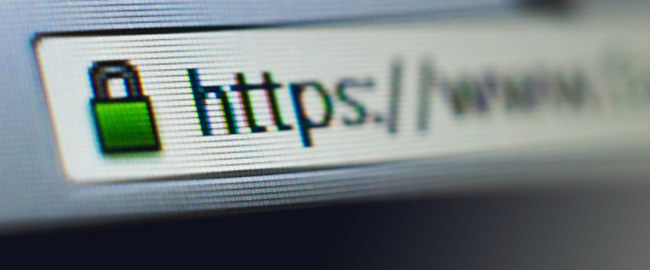
Смотрите также:
Есть более простой способ в этом разобраться. Замечали ли вы раньше, что некоторые сайты начинаются с http, а другие с https ? Ну вот, SSL-сертификаты обеспечивают желанную s и отображают зеленый замочек в вашем браузере.
Ранее SSL сертификат был почти исключительной прерогативой для банков, eCommerce и других сайтов обработки конфиденциальных данных. Сейчас они общедоступные.
SSL сертификаты бывают разных уровней. Они варьируются в цене от бесплатных (как в этом посте) до сотен долларов в год. Два основных типа, с которыми вы будете встречаться:
- Domain-validated — сертификат, подтвержденный самим владельцем домена, который показывает, что у владельца ресурса есть контроль над его сайтом и его доменом. Более известен как Самоподписанный сертификат.
- Extended validation — проверка личности владельца сертификата осуществляется органами выдачи сертификата. По сути, требуется больше действий, чтобы доказать, кто является владельцем сайта/сертификата.
Если у вас просто обычный сайт на WordPress, будет достаточно обычного самоподписанного сертификата.
Зачем использовать SSL на WordPress?
Ок, во-первых, используя SSL, вы проявляете уважение к вашим читателям. Это позволяет обеспечить зашифрованное соединение между вашим сайтом и браузером посетителя, что помогает передавать данные в безопасности.
Но передавать данные ваших посетителей в безопасности — не единственная причина переходить на SSL. Есть также некоторые корыстные мотивы, чтобы сделать это.
Если вы используете Google Chrome, вы могли заметить, что Google вносит изменения в отображении SSL-сертификатов.
Не так давно, на сайтах с SSL были установлены “зеленые замочки” вместе с зеленым префиксом https . Теперь, сайты с SSL имеют весомое защитное обозначение:

Сайты, которые еще не сделали переход, имеют довольно скучный серый вид информационного знака:

Доверия много не внушает, не так ли?
Но Google не собирается останавливаться на достигнутом. Прямо сейчас, они дают преимущество владельцам сайтов, которые делают переход в SSL. Скоро они перейдут к более агрессивным действиям и начнут расправляться с теми, кто не хочет этого делать.
Со временем, Google планирует пометить все страницы без SSL как небезопасные:
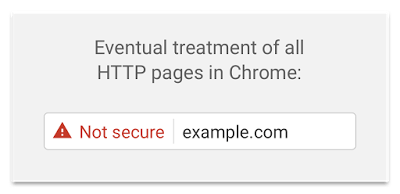
Если красный знак Not secure в браузерах ваших посетителей — не достаточно весомый аргумент для вас, то Google также пояснил, что они используют SSL как положительный фактор при ранжировании в поисковой выдаче.
Короче говоря, все сайты без SSL будут искусственно понижаться в результатах поиска Google. Такие дела.
Где взять бесплатный SSL сертификат?
Итак, теперь вы знаете, что нужно добавить сертификат SSL для вашего сайта на WordPress. Но как?
Следует ли приобрести один из тех модных Extended Validation сертификатов за сотни долларов в год?
Если вы обычный владелец сайта на WordPress, можно абсолютно спокойно пользоваться бесплатным сертификатом SSL с проверенным доменом. Вот несколько из лучших и доступных в настоящее время вариантов:
1. Let’s Encrypt
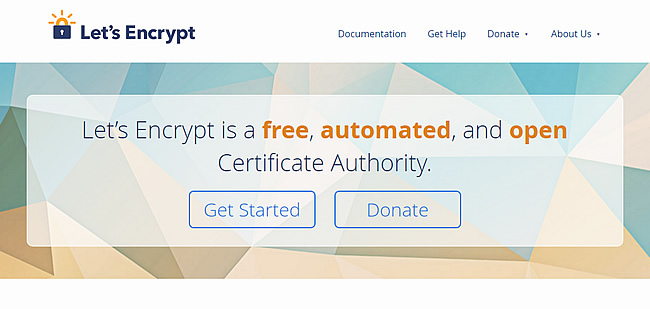
Let’s Encrypt — это самый популярный сервис для создания бесплатных сертификатов SSL.
Его спонсирует крупные компании: Google, Facebook, Mozilla и даже Automattic! Несмотря на то, что сертификат на 100% бесплатный, он такой же надежный, как и любой другой сертификат SSL.
Единственная потенциальная проблема Let’s Encrypt — поддержка хостинга. Если вы на виртуальном хостинге, вам может понадобиться техподдержка вашего хостинга, чтобы установить SSL-сертификат. На данный момент большинство хостингов позволяет легко устанавливать Let’s Encrypt сертификаты через cPanel.
Но не каждый хостинг поддерживает Let’s Encrypt. У некоторых с этим могут возникнуть трудности. Например, проблемы были замечены у:
Если вы не уверены, поддерживает ли ваш хостинг Let’s Encrypt, можно посмотреть здесь список совместимых хостингов.
2. Cloudflare One-Click SSL
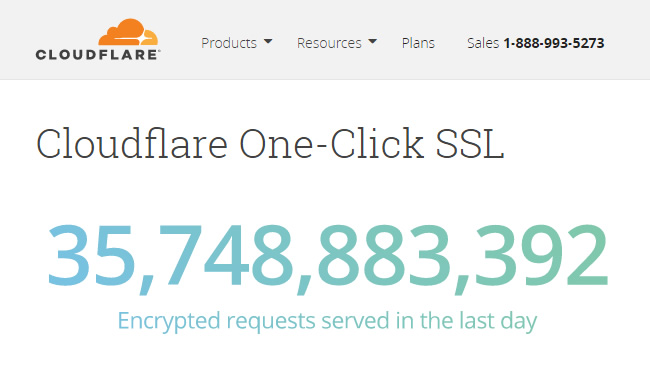
CloudFlare может быть известен вам своими сетями CDN и DDoS защиты, но знаете ли вы, что он также предлагает бесплатный общий сертификат SSL?
Поскольку CloudFlare функционирует как прокси-сервер, его сертификат SSL может работать немного по-другому, в отличие от Let’s Encrypt.
Если вы используете бесплатный Flexible SSL от CloudFlare, трафик будет зашифрован от посетителя к серверу CloudFlare, но не от сервера CloudFlare к вашему серверу! Это делает его не таким надежным, как полноценный SSL.
CloudFlare все же предоставляет полную поддержку SSL, но чтобы воспользоваться ей, вам потребуется сертификат SSL, установленный на вашем исходном сервере.
До тех пор, пока вы не собираете и не обрабатываете конфиденциальную информацию на своем сайте, SSL от CloudFlare вполне подойдет и предоставит достаточно безопасности.
3. FreeSSL от Symantec
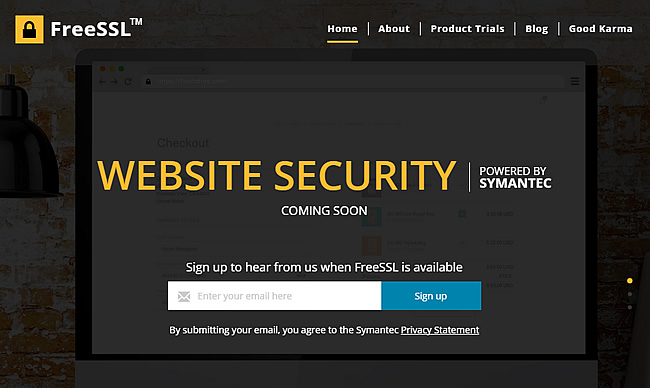
FreeSSL — это новый проект от компании Symantec, который предлагает бесплатный SSL-сертификат, вроде Let’s Encrypt.
Выглядит многообещающе, но вот в чем загвоздка:
Бесплатного SSL в открытом доступе пока нет. На данный момент он доступен только для некоммерческих организаций и стартапов – остальные могут подписаться в список ожидания.
Хотя мы не уверены, что FreeSSL предоставит что-то лучше, чем Let’s Encrypt, приятно видеть, что рынок бесплатных SSL-сертификатов растет. Хорошо, когда есть больше выбора.
Как настроить SSL на WordPress
Как только вы получите свой бесплатный сертификат SSL, вы должны сделать еще пару шагов и настроить свой сайт на WordPress для работы с SSL.
Прежде всего, это предполагает:
- Создание 301 редиректа для направления всех запросов с http на https
- Обновление ссылок на сайте
- Обновление всех источников файлов на сайте, чтобы Google не подумал, что у вас есть “незащищенный контент”
Справиться с этим вручную не так трудно. Но еще быстрее это поможет выполнить бесплатный плагин Really Simple SSL.
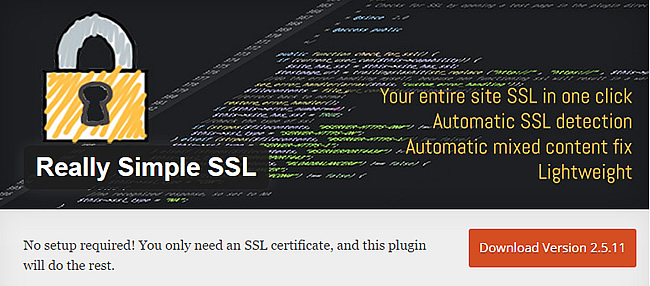
Все что вам нужно сделать, это активировать плагин, выполнить переход на SSL, и наслаждаться новым защищенным сайтом.
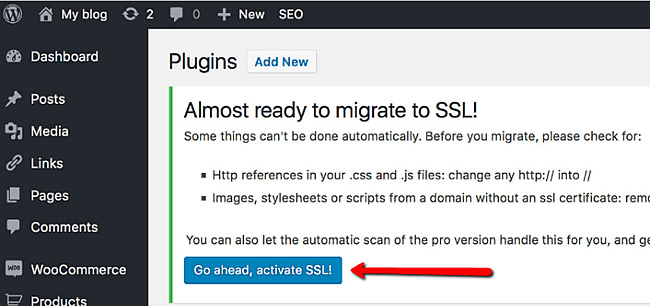
Один совет — при запуске плагина вас может выбросить из WordPress. Не паникуйте, когда это произойдет. Это 100% нормальное следствие переключения URL-адреса вашего сайта с http на https. Просто снова войдите в вашу админку уже через https.
Итоги
Мы на 100% считаем, что SSL нельзя игнорировать. Даже если выбросить общие преимущества безопасности, обратите внимание на:
- Улучшение рейтинга в поисковых системах
- Уверенность в том, что самый популярный в мире браузер Google Chrome не будет пугать ваших посетителей, что ваш сайт небезопасен.
Так что не ждите. Переходите на SSL уже сейчас!
Бонус! Попробуйте бесплатный SSL от Let’s Encrypt на Hostenko нажав на 1 кнопку
Если вы пользователь WordPress хостинга от Hostenko, вы можете самостоятельно подключить SSL сертификат от Let’s Encrypt совершенно бесплатно, нажав на 1 кнопку.
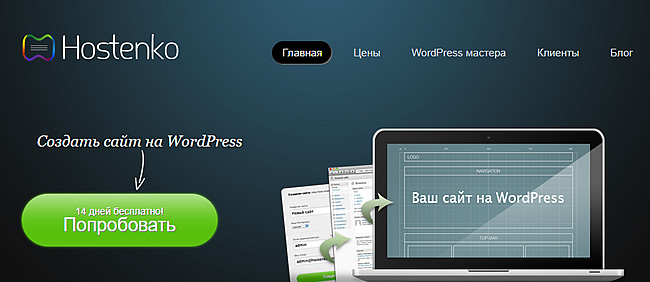
Для этого нужно перейти в Личный кабинет хостинга, открыть блок “Управление хостингом” для вашего сайта и в разделе “Безопасность” нажать на кнопку “Добавить SSL сертификат Let’s Encrypt”:
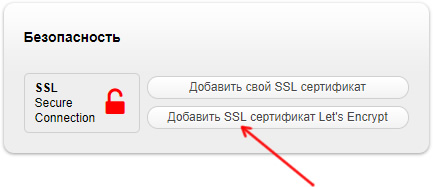
Вся процедура пройдет в автоматическом режиме, и уже через пару секунд к вашему сайту будет подключен бесплатный SSL сертификат от Let’s Encrypt, а адрес сайта изменится на https. Добавить SSL сертификат можно для любого сайта на собственном домене.
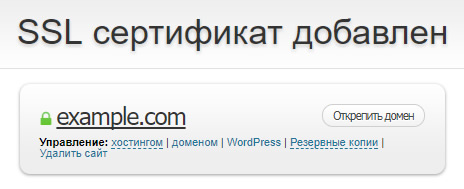
Более подробно читайте в заметке на блоге хостинга:
Как получить бесплатный SSL-сертификат: пошаговая инструкция
Сегодня получить бесплатный SSL сертификат для сайта достаточно простая задача, позволяющая быстро и без лишних затрат перейти на безопасный протокол HTTPS.
Самостоятельное получение бесплатного SSL-сертификата для сайта
Для того, чтобы получить бесплатный SSL-сертификат и перейти на https потребуется посетить сайт https://www.sslforfree.com/, где в первую очередь рекомендуется зарегистрироваться, кликнув на «Login».
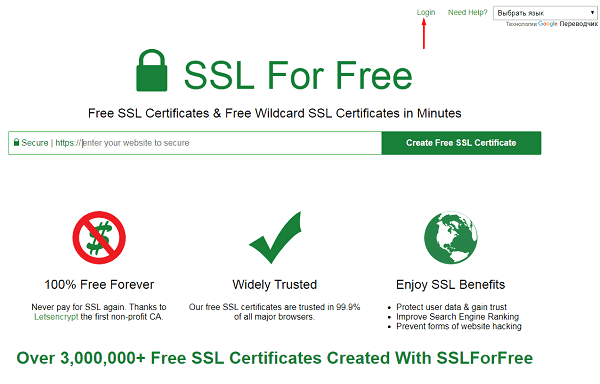
После этого вводим нужный нам e-mail и пароль и нажимаем на Register.
После подтверждения регистрации переходим на главную страницу и вводим домен сайта (или поддомен) которому необходимо выдать сертификат, например, seopulses.ru кликаем на «Create Free SSL Certificate».
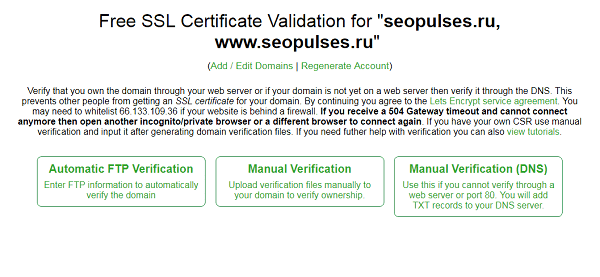
В появившемся списке можно выбрать один из представленных способов подтверждения ресурса:
- Automatic FTP Verification. Через подключение к FTP;
- Manual Verification. Через HTML-файл;
- Manual Verification (DNS). Через DNS запись.
Способ №1
В случае с первым способом потребуется предоставить данные для подключения к FTP, куда входят:
- Type (Тип подключения): FTP/SFTP/FTPS;
- Host (Имя хоста). Как правило название сайта;
- Port;
- User (логин пользователя);
- Password (пароль);
- Directory (Директория). Путь к папке, где расположены файлы сайта, например, /www/seopulses.ru/public_html/.
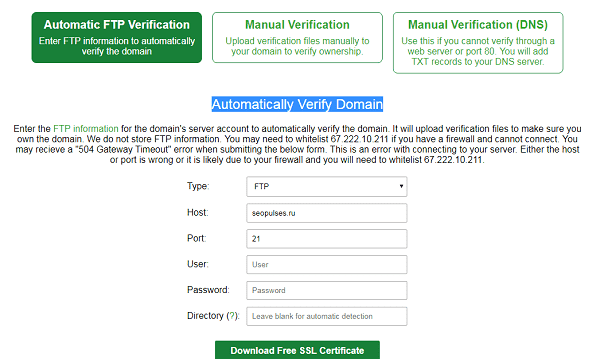
Способ №2 (рекомендуется)
При выборе второго способа требуется кликнуть на кнопку «Retry Manual Verification».
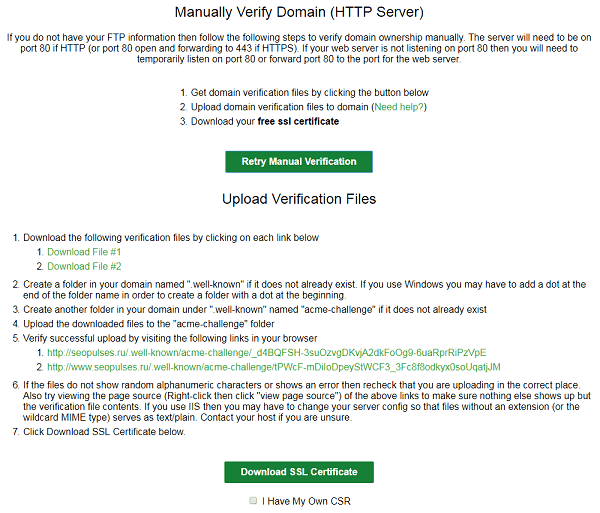
В выпавшем меню необходимо следовать следующей инструкции:
Скачиваем 2 файла
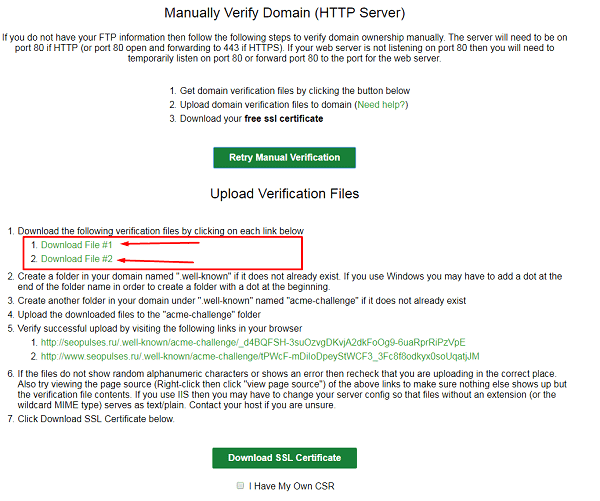
После подключаемся к FTP сервера или при помощи файлового менеджера создаем к корневой директории сайта папку с названием «.well-known».
В появившейся папке «.well-known» создаем еще одну папку «acme-challenge», в которую требуется загрузить оба скаченных файла.
Кликаем на «Download SSL Certificate».
Способ №3
Аналогично второму способу необходимо выбрать «Manual Verification Domain».
Теперь добавляем 2 TXT записи в домен, настроив:
- TTL: 1;
- Host: acme-challenge.site.ru и acme-challenge.www.site.ru;
- Значение. Копируем из представленных ячеек.
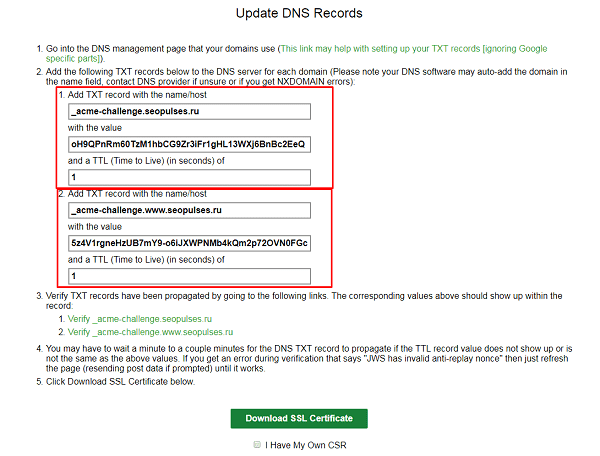
После успешного прохождения проверки перед пользователем появиться 3 основных вкладки и кнопка «Download SSL certificate».
Кликнув на «Download All SSL certificate Files» получаем архив «sslforfree.zip», распаковав который появятся 3 файла:
- certificate.crt. Основной сертификат;
- private.key. Приватный ключ;
- ca_bundle.crt. Промежуточный сертификат.
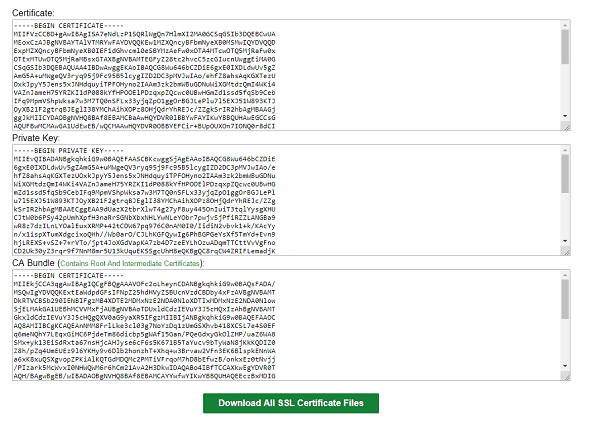
Для их установки через административную панель хостинга переходим в раздел SSL.
Установка бесплатного сертификата на хостинг
Через административную панель хостинга
Выбираем «Установить SSL».
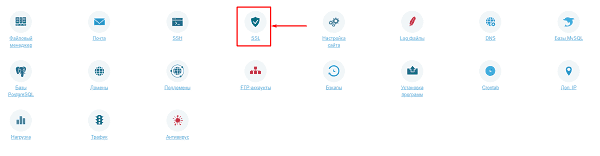
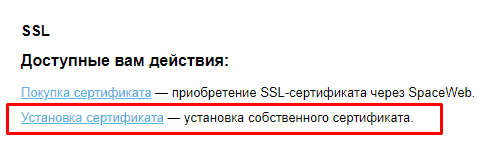
Загружаем все 3 файла.
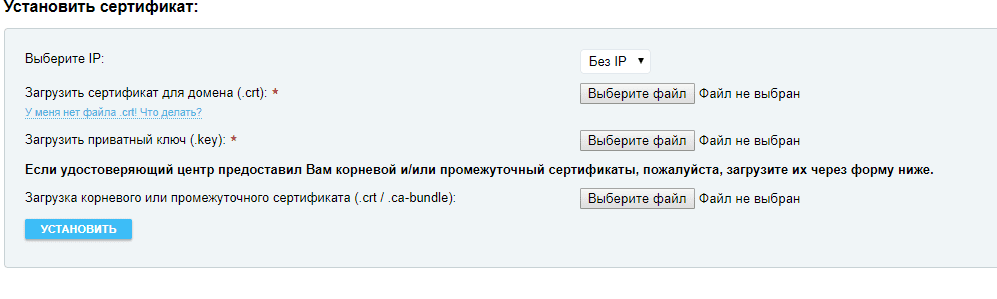
Сайт, которому был выдан сертификат определяется автоматически.
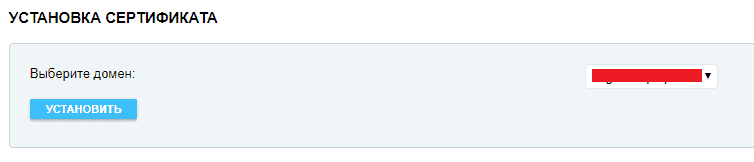
Важно! Срок действия сертификата 3 месяца, после чего его потребуется обновиться, выполнив инструкцию еще раз.
Важно! Если сертификат выдается на поддомен, то потребуется подтвердить лишь основной домен (соответственно загрузить лишь 1 файл или установить 1 TXT-запись).
Через ISPmanager
Следует посетить раздел «WWW»-«SSL-сертификаты», после чего кликнуть на «Создать».
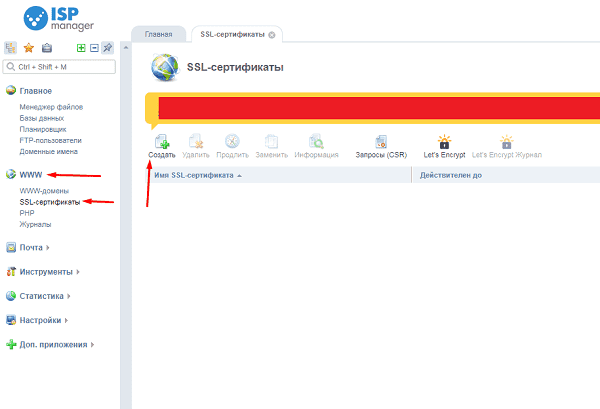
Выбираем пункт «Существующий».
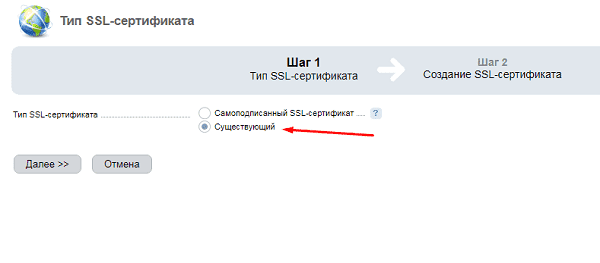
Ставим данные из файлов в нужные поля и даем имя сертификату.
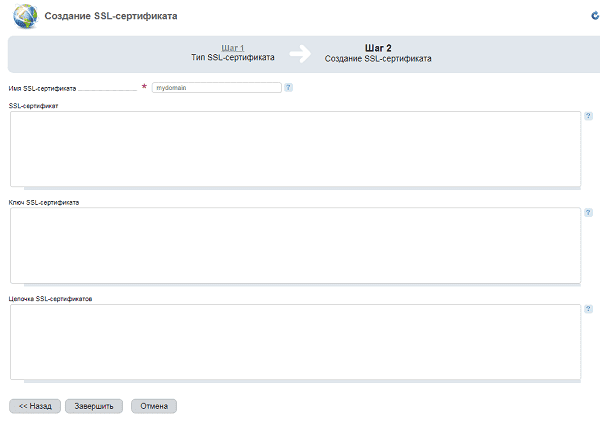
Важно! Если не получается воспользоваться ни первым ни вторым способом или данного раздела (SSL) нет в административной панели (как, например, в SprintHost), то Вы можете загрузить сертификаты на свой сервер и создать тикет хостинг-провайдеру для установки.
Получение бесплатного хостинг провайдера через хостинг-провайдера
Если хостинг-провайдер предоставляет бесплатный SSL-сертификат, то можно воспользоваться им. Так его предоставляют:
Например, в случае с Timeweb достаточно посетить административную панель после чего перейти во вкладку «SSL-сертификаты» и нажимаем на «Заказать».

Теперь выбираем «Let’s Encrypt» (бесплатный) и домен, которому он будет применен.
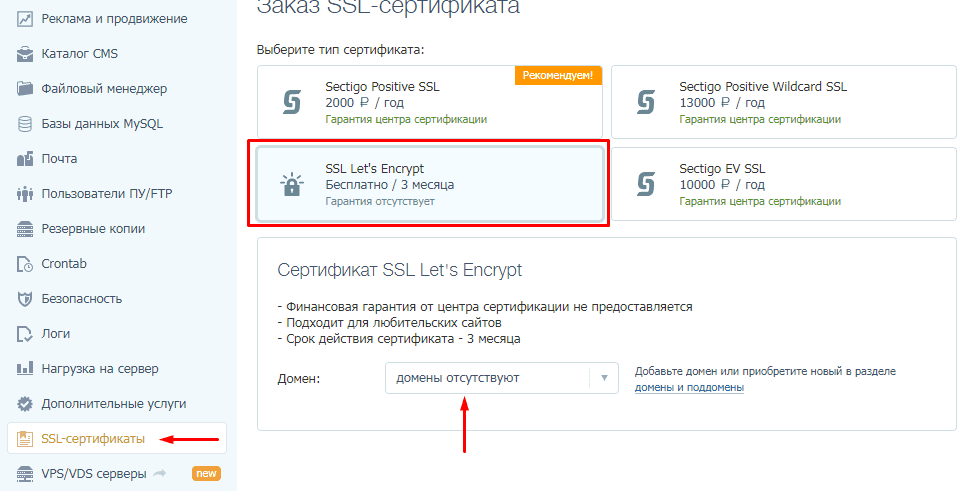
Важно! Для того, чтобы воспользоваться данным методом необходимо делегировать сайт под управление компании хостинга при помощи А-записи.
Бесплатный SSL‑сертификат GlobalSign
Бесплатный SSL предоставляется к доменному имени для всех клиентов REG.RU!
REG.RU совместно с Global Sign активно развивают программу популяризации защищённого HTTPS‑соединения. Мы рады сообщить о расширении условий выдачи бесплатных сертификатов! Мы делаем современную технологию защиты сайтов по-настоящему доступной!
Благодаря особенности SSL от GlobalSign при подключении SSL‑защиты к адресу вида www.имясайта.ru она автоматически распространится и на адрес вида имясайта.ru.
SSL-сертификат: зачем он вам?
Пользователи, увидев «https», который стоит перед адресом, поймут, что ваш адрес прошел проверку в удостоверяющем центре, и будут более доверительно относиться к вашему ресурсу, а поисковые системы поставят ваш сайт выше аналогичных, у которых нет SSL‑сертификата.
При попытке доступа к вашему ресурсу он может быть подменён злоумышленниками. Современные SSL исключают возможности такой подмены. Кроме того, они позволяют пользователю проверить, кто является владельцем ресурса. Это значит, что убедиться в том, что подмены не было, может каждый.
452 тыс.
SSL‑сертификатов выдано бесплатно REG.RU
Кроме того, SSL‑сертификаты необходимы для шифрования интернет-соединения. Благодаря этому сокращаются риски хищения конфиденциальных данных. С помощью данной услуги можно надёжно защитить не только пароли, но и номера банковских карт.
Не стоит думать, что предлагаемые нами сертификаты (бесплатные) не справятся с поставленными задачами! Их получение убедит вас в обратном! Даже полученный в рамках акции сертификат позволит вам надёжно защитить свой бизнес и завоевать доверие посетителей.
Кто может пользоваться сертификатом?
Сертификат, удостоверяющий только доменное имя, может быть использован юридическими и физическими лицами.
Сертификат, удостоверяющий доменное имя и организацию, может быть заказан только юридическим лицом.
Как получить SSL‑сертификат
Бесплатный сертификат можно получить только для доменов на латинице!
Любой пользователь, который уже имеет домен в REG.RU, может бесплатно получить годовой SSL от GlobalSign из Личного кабинета регистратора.
Для получения достаточно выполнить 2 простых шага:
1. Перейдите на страницу управления доменного имени или управления хостингом/VPS.
2. На странице управления доменом выберите блок «Бесплатный SSL-сертификат» и нажмите «Заказать».
На странице управления хостингом перейдите во вкладу «Операции» и нажмите «Установить SSL-сертификат».
Всё! Безопасность вашего адреса сайта обеспечена! Пользуйтесь возможностью для защиты без дополнительных затрат!
Чтобы воспользоваться услугой в подарок необходимо перенести уже существующий домен на обслуживание в REG.RU.
Перенос домена возможен из любого другого регистратора доменных имен.
Чтобы воспользоваться услугой в подарок необходимо зарегистрировать домен или хостинг в REG.RU.
Вы можете заказать услугу или продлить её в личном кабинете
Обеспечьте вашему сайту защищённое HTTPS‑соединение с помощью нашего free SSL! Хотите создать SSL‑сертификат бесплатно в режиме онлайн? Воспользуйтесь одим из способов выше! Использование сертификата позволит быстро решить сразу несколько задач. Платить не придётся! Сертификат по акции будет выдан на безвозмездной основе.
Бесплатный SSL сертификат — где его найти и зачем он нужен на WordPress
Хотите узнать, как можно бесплатно повысить рейтинг своего сайта в поисковых системах, защитить своих пользователей и повысить надежность вашего сайта? Это смелое заявление. Но мы гарантируем, что бесплатные SSL-сертификаты могут действительно дать вам много преимуществ.
Что такое SSL сертификат?
Для начала вспомним, что такое SSL.


SSL — расшифровывается как Secure Sockets Layer (протокол безопасных соединений). Это шифрование на основе технологии безопасного обмена информацией между веб-сайтом и посетителем.
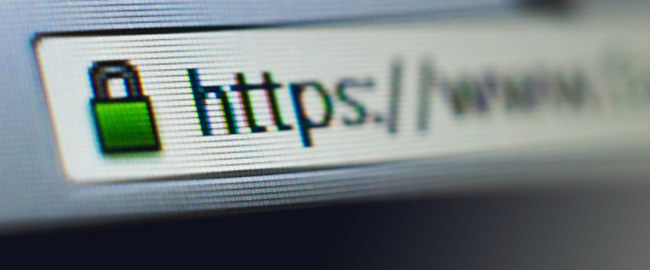
Смотрите также:
Есть более простой способ в этом разобраться. Замечали ли вы раньше, что некоторые сайты начинаются с http, а другие с https ? Ну вот, SSL-сертификаты обеспечивают желанную s и отображают зеленый замочек в вашем браузере.
Ранее SSL сертификат был почти исключительной прерогативой для банков, eCommerce и других сайтов обработки конфиденциальных данных. Сейчас они общедоступные.
SSL сертификаты бывают разных уровней. Они варьируются в цене от бесплатных (как в этом посте) до сотен долларов в год. Два основных типа, с которыми вы будете встречаться:
- Domain-validated — сертификат, подтвержденный самим владельцем домена, который показывает, что у владельца ресурса есть контроль над его сайтом и его доменом. Более известен как Самоподписанный сертификат.
- Extended validation — проверка личности владельца сертификата осуществляется органами выдачи сертификата. По сути, требуется больше действий, чтобы доказать, кто является владельцем сайта/сертификата.
Если у вас просто обычный сайт на WordPress, будет достаточно обычного самоподписанного сертификата.
Зачем использовать SSL на WordPress?
Ок, во-первых, используя SSL, вы проявляете уважение к вашим читателям. Это позволяет обеспечить зашифрованное соединение между вашим сайтом и браузером посетителя, что помогает передавать данные в безопасности.
Но передавать данные ваших посетителей в безопасности — не единственная причина переходить на SSL. Есть также некоторые корыстные мотивы, чтобы сделать это.
Если вы используете Google Chrome, вы могли заметить, что Google вносит изменения в отображении SSL-сертификатов.
Не так давно, на сайтах с SSL были установлены “зеленые замочки” вместе с зеленым префиксом https . Теперь, сайты с SSL имеют весомое защитное обозначение:

Сайты, которые еще не сделали переход, имеют довольно скучный серый вид информационного знака:

Доверия много не внушает, не так ли?
Но Google не собирается останавливаться на достигнутом. Прямо сейчас, они дают преимущество владельцам сайтов, которые делают переход в SSL. Скоро они перейдут к более агрессивным действиям и начнут расправляться с теми, кто не хочет этого делать.
Со временем, Google планирует пометить все страницы без SSL как небезопасные:
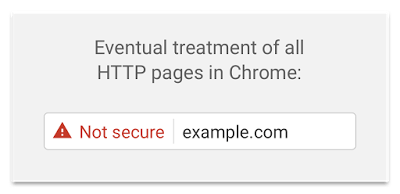
Если красный знак Not secure в браузерах ваших посетителей — не достаточно весомый аргумент для вас, то Google также пояснил, что они используют SSL как положительный фактор при ранжировании в поисковой выдаче.
Короче говоря, все сайты без SSL будут искусственно понижаться в результатах поиска Google. Такие дела.
Где взять бесплатный SSL сертификат?
Итак, теперь вы знаете, что нужно добавить сертификат SSL для вашего сайта на WordPress. Но как?
Следует ли приобрести один из тех модных Extended Validation сертификатов за сотни долларов в год?
Если вы обычный владелец сайта на WordPress, можно абсолютно спокойно пользоваться бесплатным сертификатом SSL с проверенным доменом. Вот несколько из лучших и доступных в настоящее время вариантов:
1. Let’s Encrypt
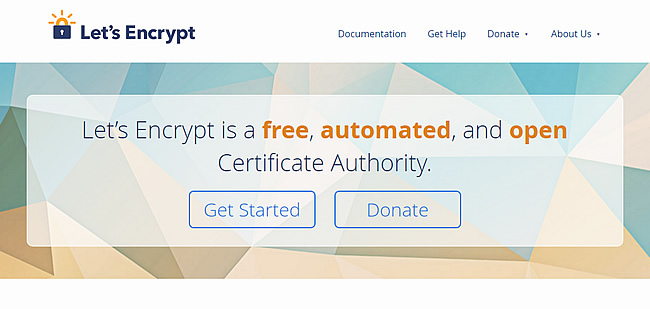
Let’s Encrypt — это самый популярный сервис для создания бесплатных сертификатов SSL.
Его спонсирует крупные компании: Google, Facebook, Mozilla и даже Automattic! Несмотря на то, что сертификат на 100% бесплатный, он такой же надежный, как и любой другой сертификат SSL.
Единственная потенциальная проблема Let’s Encrypt — поддержка хостинга. Если вы на виртуальном хостинге, вам может понадобиться техподдержка вашего хостинга, чтобы установить SSL-сертификат. На данный момент большинство хостингов позволяет легко устанавливать Let’s Encrypt сертификаты через cPanel.
Но не каждый хостинг поддерживает Let’s Encrypt. У некоторых с этим могут возникнуть трудности. Например, проблемы были замечены у:
Если вы не уверены, поддерживает ли ваш хостинг Let’s Encrypt, можно посмотреть здесь список совместимых хостингов.
2. Cloudflare One-Click SSL
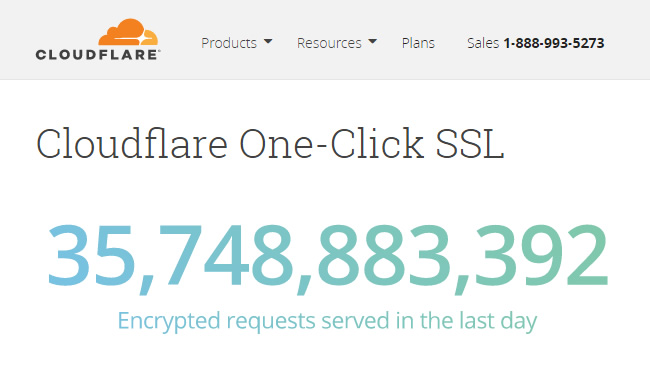
CloudFlare может быть известен вам своими сетями CDN и DDoS защиты, но знаете ли вы, что он также предлагает бесплатный общий сертификат SSL?
Поскольку CloudFlare функционирует как прокси-сервер, его сертификат SSL может работать немного по-другому, в отличие от Let’s Encrypt.
Если вы используете бесплатный Flexible SSL от CloudFlare, трафик будет зашифрован от посетителя к серверу CloudFlare, но не от сервера CloudFlare к вашему серверу! Это делает его не таким надежным, как полноценный SSL.
CloudFlare все же предоставляет полную поддержку SSL, но чтобы воспользоваться ей, вам потребуется сертификат SSL, установленный на вашем исходном сервере.
До тех пор, пока вы не собираете и не обрабатываете конфиденциальную информацию на своем сайте, SSL от CloudFlare вполне подойдет и предоставит достаточно безопасности.
3. FreeSSL от Symantec
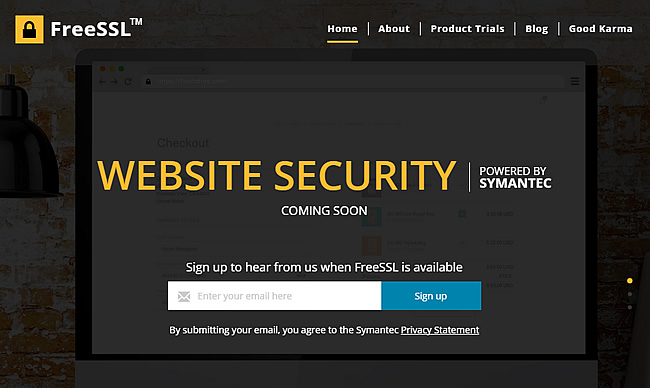
FreeSSL — это новый проект от компании Symantec, который предлагает бесплатный SSL-сертификат, вроде Let’s Encrypt.
Выглядит многообещающе, но вот в чем загвоздка:
Бесплатного SSL в открытом доступе пока нет. На данный момент он доступен только для некоммерческих организаций и стартапов – остальные могут подписаться в список ожидания.
Хотя мы не уверены, что FreeSSL предоставит что-то лучше, чем Let’s Encrypt, приятно видеть, что рынок бесплатных SSL-сертификатов растет. Хорошо, когда есть больше выбора.
Как настроить SSL на WordPress
Как только вы получите свой бесплатный сертификат SSL, вы должны сделать еще пару шагов и настроить свой сайт на WordPress для работы с SSL.
Прежде всего, это предполагает:
- Создание 301 редиректа для направления всех запросов с http на https
- Обновление ссылок на сайте
- Обновление всех источников файлов на сайте, чтобы Google не подумал, что у вас есть “незащищенный контент”
Справиться с этим вручную не так трудно. Но еще быстрее это поможет выполнить бесплатный плагин Really Simple SSL.
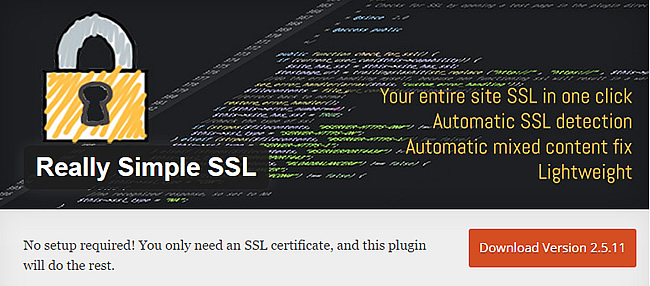
Все что вам нужно сделать, это активировать плагин, выполнить переход на SSL, и наслаждаться новым защищенным сайтом.
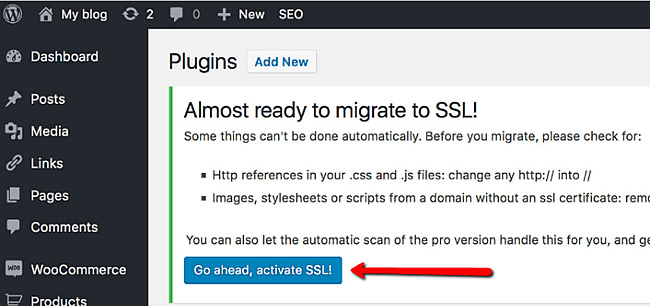
Один совет — при запуске плагина вас может выбросить из WordPress. Не паникуйте, когда это произойдет. Это 100% нормальное следствие переключения URL-адреса вашего сайта с http на https. Просто снова войдите в вашу админку уже через https.
Итоги
Мы на 100% считаем, что SSL нельзя игнорировать. Даже если выбросить общие преимущества безопасности, обратите внимание на:
- Улучшение рейтинга в поисковых системах
- Уверенность в том, что самый популярный в мире браузер Google Chrome не будет пугать ваших посетителей, что ваш сайт небезопасен.
Так что не ждите. Переходите на SSL уже сейчас!
Бонус! Попробуйте бесплатный SSL от Let’s Encrypt на Hostenko нажав на 1 кнопку
Если вы пользователь WordPress хостинга от Hostenko, вы можете самостоятельно подключить SSL сертификат от Let’s Encrypt совершенно бесплатно, нажав на 1 кнопку.
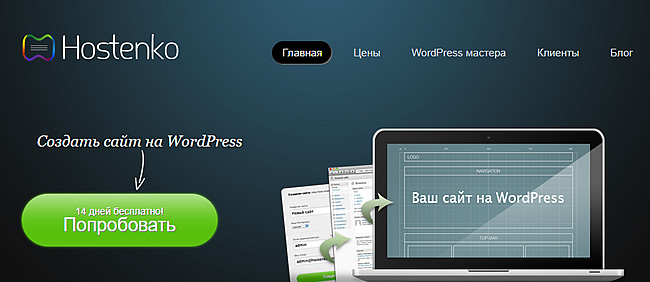
Для этого нужно перейти в Личный кабинет хостинга, открыть блок “Управление хостингом” для вашего сайта и в разделе “Безопасность” нажать на кнопку “Добавить SSL сертификат Let’s Encrypt”:
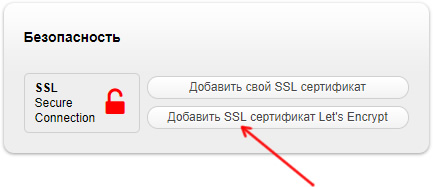
Вся процедура пройдет в автоматическом режиме, и уже через пару секунд к вашему сайту будет подключен бесплатный SSL сертификат от Let’s Encrypt, а адрес сайта изменится на https. Добавить SSL сертификат можно для любого сайта на собственном домене.
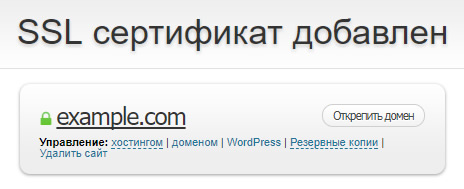
Более подробно читайте в заметке на блоге хостинга:


 Введение
Введение
